- Autor Jason Gerald [email protected].
- Public 2024-01-19 22:11.
- Zadnja izmjena 2025-01-23 12:08.
Dodaci ili dodaci su uvjeti za proširenja i dodatke drugih proizvođača koji se mogu dodati ili preuzeti u internetski preglednik radi poboljšanja korisničkog iskustva. Ova funkcija može izmijeniti i poboljšati jednu ili više funkcionalnosti preglednika. Možete ukloniti ili onemogućiti dodatke iz vašeg internetskog preglednika kada vam više ne trebaju. Proces je prilično jednostavan, bez obzira na to koji preglednik koristite.
Korak
Metoda 1 od 6: Krom
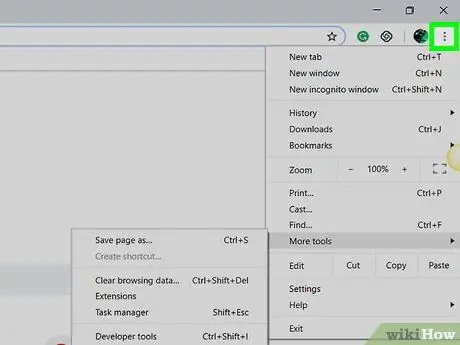
Korak 1. Kliknite gumb izbornika Chrome
Ovo dugme izgleda kao tri tačke postavljene vertikalno. Možete ga vidjeti u gornjem desnom kutu prozora Google Chrome.
Proširenje nije dostupno za mobilnu verziju Chromea
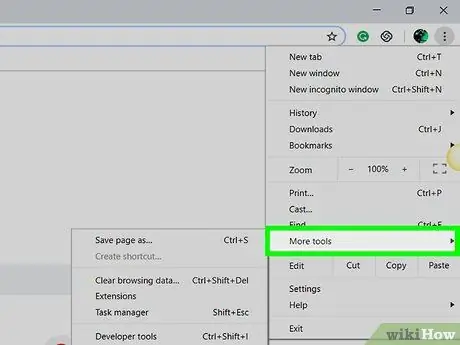
Korak 2. Odaberite Više alata
Postavite kursor na opciju "Više alata" da biste prikazali podmeni s lijeve strane odabira.
Također možete upisati chrome: // extensions/u adresnu traku preglednika
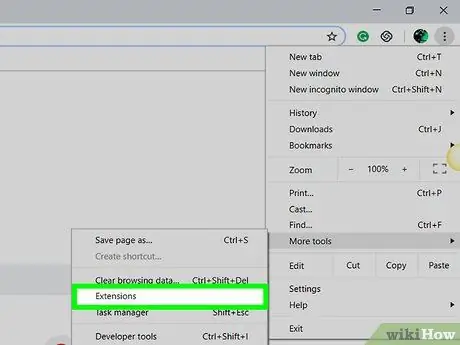
Korak 3. Odaberite Proširenja
Ova opcija je u podmeniju koji se pojavljuje na lijevoj strani ekrana kada se kursor zadrži iznad opcije "Više alata". Popis svih proširenja instaliranih u pregledniku bit će prikazan u nekoliko okvira.
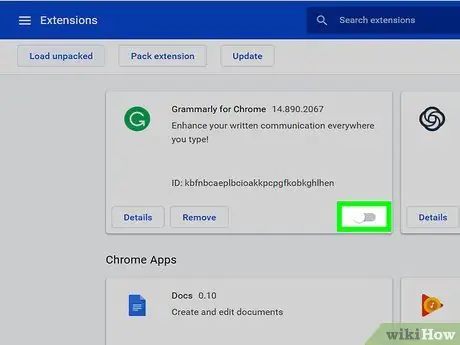
Korak 4. Kliknite
pod produženjem.
Svaki okvir koji sadrži nastavak ima plavi prekidač u donjem desnom kutu. Pritisnite željeni prekidač za proširenje da biste ga onemogućili. Boja prekidača će postati siva nakon isključivanja nastavka.
Da biste uklonili proširenje, kliknite gumb “ Ukloni ”Na dnu odgovarajuće kutije za proširenje.
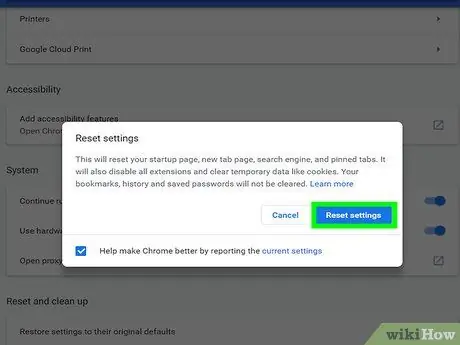
Korak 5. Resetirajte Chrome da onemogući sve dodatke odjednom
Ako se borite sa previše dodataka, možete resetirati Chrome da ih sve onemogućite. Slijedite ove korake da vratite Google Chrome na zadane postavke.
- Kliknite gumb izbornika Chrome (⋮)
- Kliknite na " Postavke ”.
- Odaberite " Napredno ”Na dnu menija.
- Pomaknite se prema dolje i kliknite " Vratite postavke na izvorne zadane vrijednosti ”.
- Kliknite na " Poništite postavke ”.
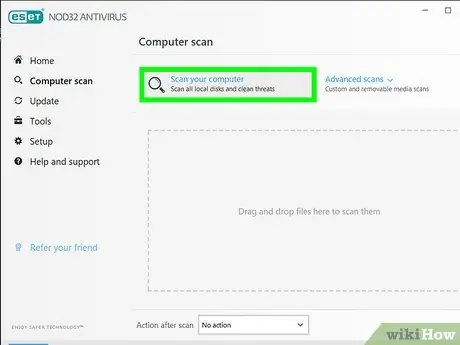
Korak 6. Izvršite skeniranje zlonamjernog softvera na računaru
Ako imate problema s uklanjanjem alatnih traka ili drugih proširenja, velika je vjerojatnost da su u pitanju zlonamjerni programi. Pokušajte preuzeti i pokrenuti AdCleaner i Malwarebytes Antimalware. Ova dva besplatna programa mogu pronaći i ukloniti većinu zlonamjernog softvera s vašeg računala.
Pročitajte članak o uklanjanju zlonamjernog softvera za detaljna uputstva o postupku uklanjanja zlonamjernog softvera i oglasnog softvera
Metoda 2 od 6: Microsoft Edge
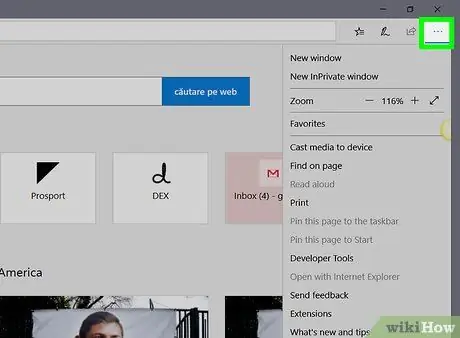
Korak 1. Kliknite…
To je dugme sa tri tačke u gornjem desnom uglu prozora pregledača. Opcije će se nakon toga pojaviti u padajućem izborniku.
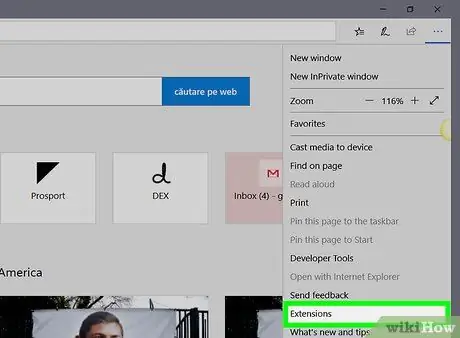
Korak 2. Kliknite Proširenja
Ova se opcija nalazi pri dnu padajućeg izbornika. Lista proširenja instaliranih u pregledniku bit će prikazana u padajućem izborniku, s desne strane ekrana.
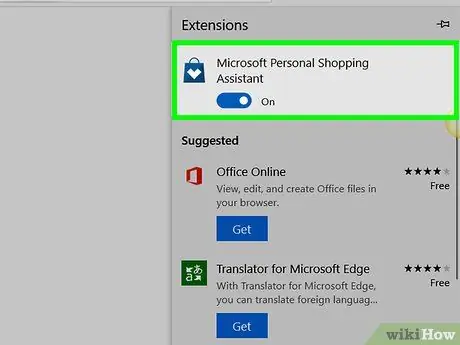
Korak 3. Kliknite
pod produženjem.
Prekidač se prikazuje ispod svakog instaliranog nastavka. Pritisnite prekidač da isključite proširenje. Ako je prekidač zasivljen, produžetak je isključen.
Da biste uklonili proširenje, kliknite ikonu zupčanika s desne strane proširenja u izborniku za prikaz informacija o proširenju, a zatim odaberite “ Deinstalirati ”Ispod informacija o proširenju.
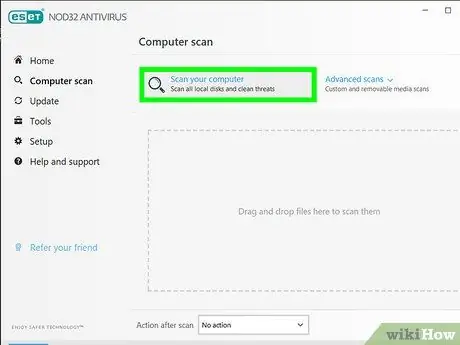
Korak 4. Izvršite skeniranje zlonamjernog softvera na računaru
Ako imate problema s uklanjanjem alatnih traka ili drugih proširenja, velika je vjerojatnost da su u pitanju zlonamjerni programi. Pokušajte preuzeti i pokrenuti AdCleaner i Malwarebytes Antimalware. Ova dva besplatna programa mogu pronaći i ukloniti većinu zlonamjernog softvera s vašeg računala.
Metoda 3 od 6: Internet Explorer
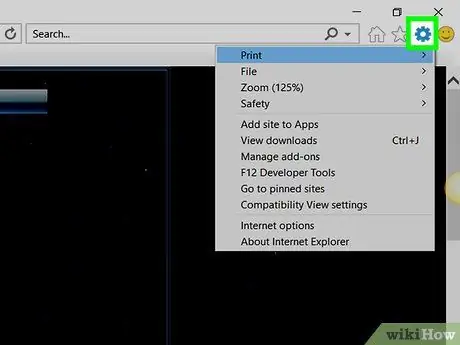
Korak 1. Kliknite
Ova ikona izgleda kao zupčanik. Možete ga vidjeti u gornjem desnom kutu prozora Internet Explorera. Nakon toga će se prikazati meni “Settings”.
Napomena: Dodatak nije dostupan za Metro ili mobilnu verziju Internet Explorera
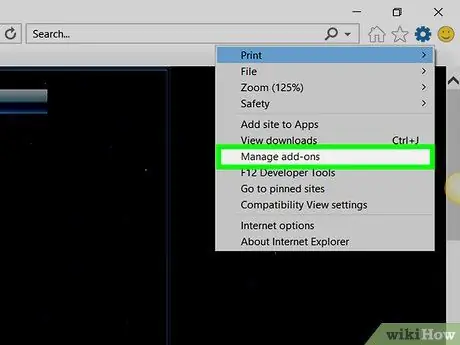
Korak 2. Kliknite Upravljaj dodacima
Ova se opcija nalazi u sredini izbornika “Postavke”. Prozor „Upravljanje dodacima“pojavit će se u sredini ekrana.
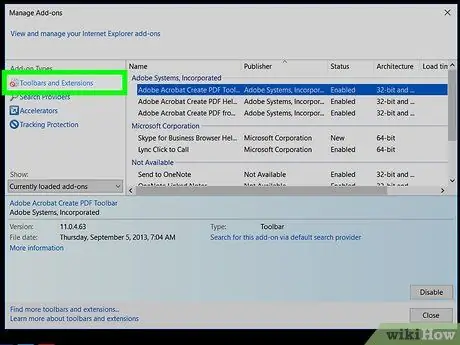
Korak 3. Kliknite na tip dodatka
U Internet Exploreru, dodaci su grupisani prema tipu. Pritisnite tip dodatka u okviru s lijeve strane prozora "Upravljanje dodacima". Lista dodataka učitava se u veći okvir na lijevoj strani ekrana.
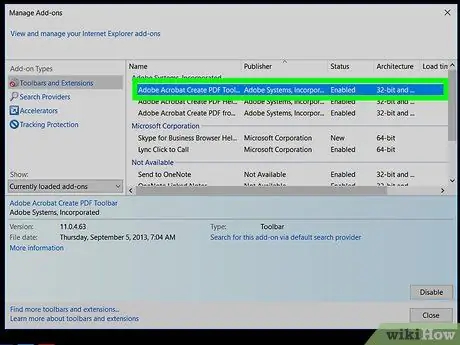
Korak 4. Kliknite na dodatke
Kada vidite dodatak koji je potrebno onemogućiti, kliknite na dodatak da vidite njegove podatke u okviru pri dnu prozora „Upravljanje dodacima“.
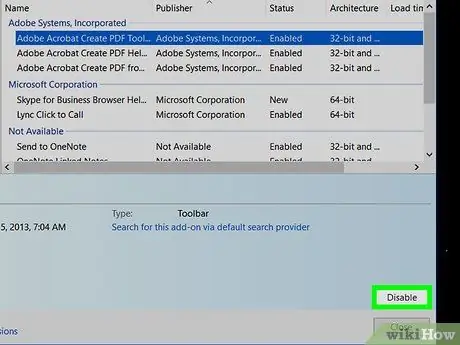
Korak 5. Kliknite Onemogući
Nalazi se u donjem desnom kutu prozora nakon što je odabran dodatak.
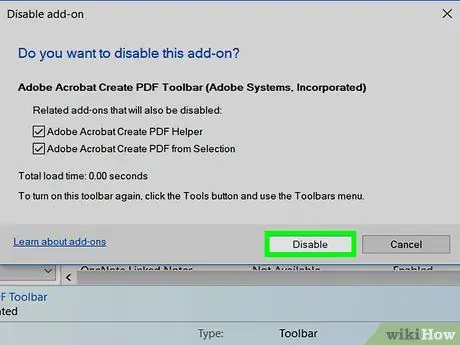
Korak 6. Pritisnite Onemogući da biste potvrdili
Bit ćete obaviješteni da će i drugi povezani dodaci biti onemogućeni.
Kliknite na " Ukloni ”Za uklanjanje odabranog dodatka (ako je moguće). Ne mogu se ukloniti svi dodaci jer je za pravilno funkcioniranje programa Internet Explorer i Windows potrebno nekoliko opcija. Ako možete ukloniti dodatak, gumb "Ukloni" bit će prikazan pored tipki "Omogući" i "Onemogući".
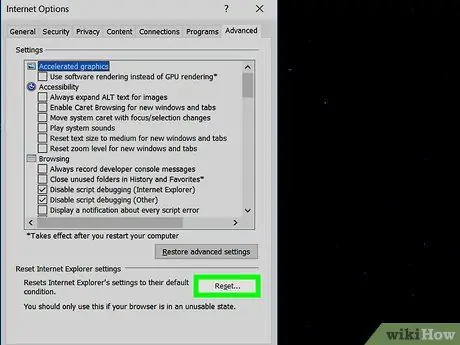
Korak 7. Onemogućite sve dodatke odjednom resetiranjem Internet Explorera
Ako ste pretrpani raznim alatnim trakama i dodacima u pregledniku, možete resetirati preglednik tako da odjednom isključite sve alatne trake i dodatke prema sljedećim koracima.
- Kliknite na ikonu zupčanika.
- Odaberite " Internet opcije ”.
- Kliknite na karticu " Napredno ”.
- Kliknite na " Resetovati ”.
- Odaberite " Resetovati ”Za potvrdu radnje.
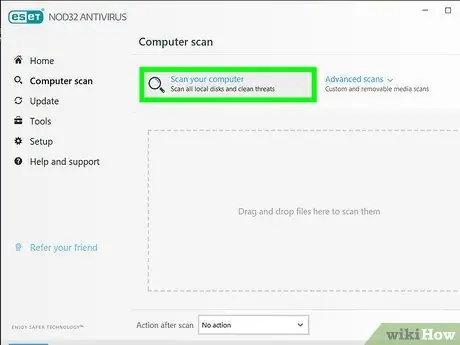
Korak 8. Provjerite računar na infekcije ili probleme sa zlonamjernim softverom
Ako ne možete ukloniti određene alatne trake ili često vidite mnogo iskačućih prozora, postoji mogućnost da je na vašem računaru zaražena infekcija ili greška u oglasnom uređaju. Pokušajte preuzeti AdwareCleaner i Malwarebytes Antimalware za skeniranje i uklanjanje alata za oglašavanje instaliranih na vašem računaru. Oba ova programa mogu se besplatno preuzeti i koristiti.
Metoda 4 od 6: Firefox
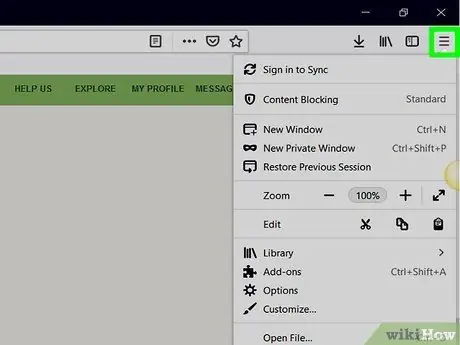
Korak 1. Kliknite
To je troredno, okomito raspoređeno dugme u gornjem desnom kutu prozora Firefoxa. Padajući izbornik će se pojaviti ispod gumba.
Mobilna verzija Firefoxa ne podržava dodatke
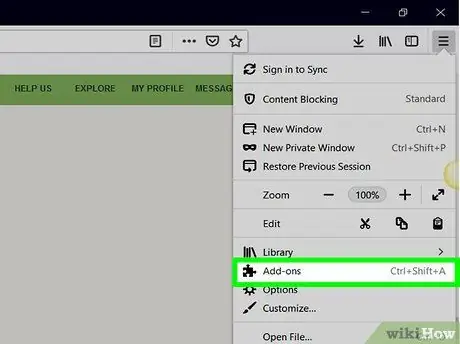
Korak 2. Kliknite Dodaci
Nalazi se u donjoj polovini padajućeg menija. Lista ekstenzija će se prikazati u prozoru „Upravitelj dodataka“.
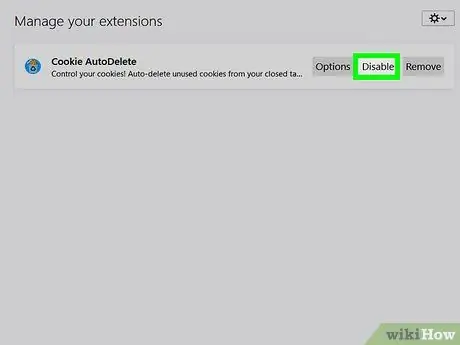
Korak 3. Pritisnite Onemogući
Ovo dugme se nalazi desno od svakog dodatka koji se pojavi na listi. Kada se klikne, odabrani dodatak će biti onemogućen.
Da biste uklonili dodatak, kliknite “ Ukloni ”Pored odabranog dodatka. Imajte na umu da se svi dodaci ne mogu ukloniti.
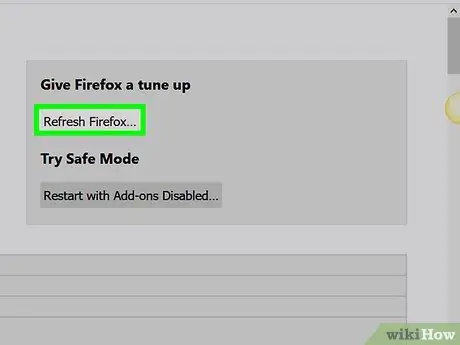
Korak 4. Resetirajte Firefox da biste uklonili sva instalirana proširenja
Za razliku od drugih preglednika, poništavanjem Firefoxa trajno će se ukloniti instalirana proširenja, a ne samo onemogućiti. Slijedite ove korake za resetiranje Firefoxa.
- Pritisnite dugme menija Firefox (☰).
- Kliknite na " Help ”.
- Kliknite na " Informacije o rješavanju problema ”.
- Odaberite " Osvježite Firefox ”.
- Kliknite na " Osvježite Firefox ”Za potvrdu.
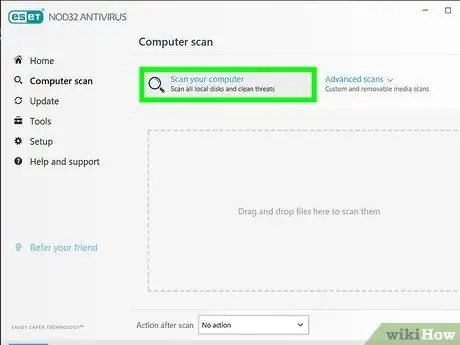
Korak 5. Preuzmite alatku protiv zlonamjernog softvera
Ako imate problema s uklanjanjem alatne trake i drugih dodataka, velika je vjerovatnoća da vaš računar ima infekciju ili problem sa zlonamjernim softverom. AdwareCleaner i Malwarebytes Antimalware programi su za skeniranje reklamnog softvera koji mogu besplatno otkriti i ukloniti softver za oglašavanje.
Metoda 5 od 6: Safari
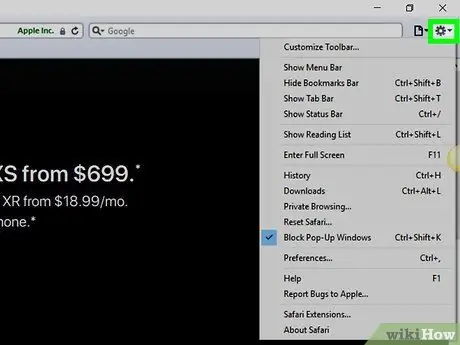
Korak 1. Kliknite Safari
Nalazi se na traci menija u gornjem lijevom uglu ekrana. Možete ga vidjeti pored ikone Apple. Nakon što kliknete, otvorit će se izbornik Safari.
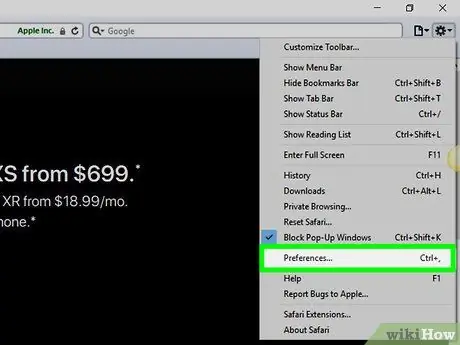
Korak 2. Kliknite Postavke…
Ova je opcija treća opcija u izborniku Safari. Nakon toga će se pojaviti Safarijev meni “Preferences”.
Mobilna verzija Safarija ne podržava dodatke
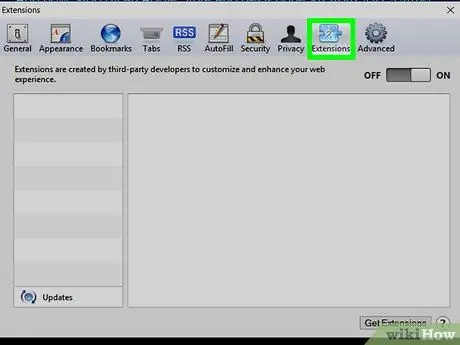
Korak 3. Kliknite karticu Extensions
Ova kartica je označena ikonom slagalice. Nakon što kliknete, popis dodataka instaliranih u pregledniku bit će prikazan na lijevoj strani prozora.
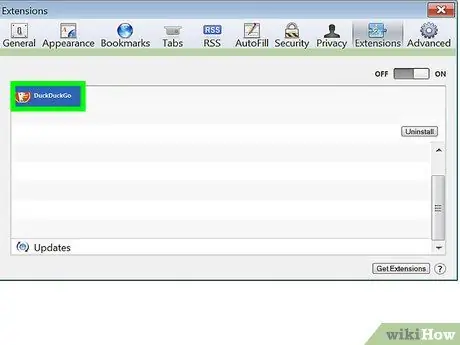
Korak 4. Odaberite ekstenziju koju želite onemogućiti
Opcije proširenja prikazane su na desnoj bočnoj traci. Detalji proširenja dostupni su na desnoj strani prozora.
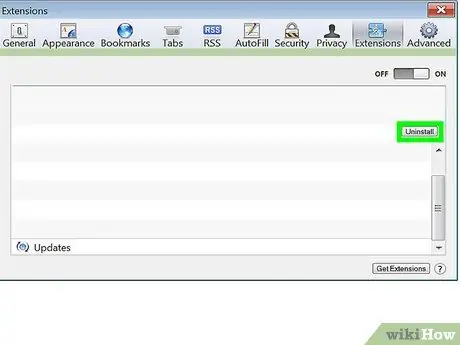
Korak 5. Poništite okvir pored proširenja
Nakon toga će odabrani dodatak biti onemogućen. Polje za potvrdu prikazano je na desnoj strani proširenja na desnoj bočnoj traci. Dodatak će biti onemogućen odmah nakon toga.
Da biste uklonili proširenje, kliknite na željeno proširenje i odaberite "Deinstaliraj". Nakon toga će se ekstenzija ukloniti sa Safarija i računara
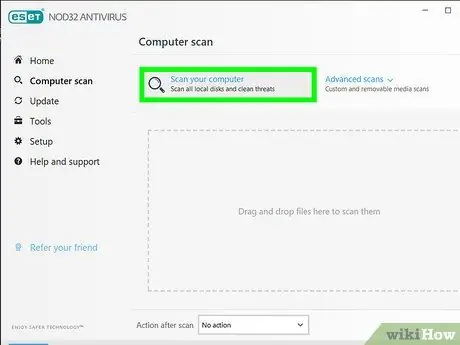
Korak 6. Preuzmite Malwarebytes za Mac za računalo ako postoje alatne trake koje je teško ukloniti
Popularni program protiv zlonamjernog softvera AdwareMedic kupio je Malwarebytes i sada je preimenovan u "Malwarebytes za Mac". Međutim, ovaj program je i dalje dostupan besplatno i može ukloniti većinu smetnji ili napada alata za oglašavanje.
Pokušajte pretraživati i čitati članke o tome kako se riješiti Adchoicesa radi općih savjeta za uklanjanje alata za oglašavanje na Mac računarima
Metoda 6 od 6: Opera
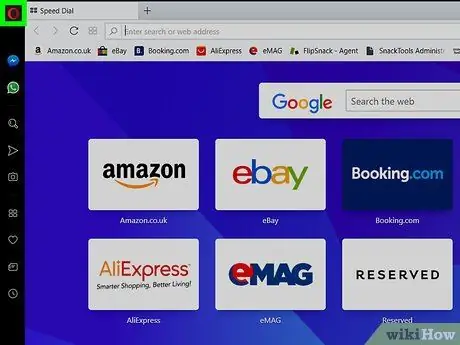
Korak 1. Kliknite na meni Opera
Ovo dugme izgleda kao crveno “O” u gornjem lijevom kutu prozora preglednika.
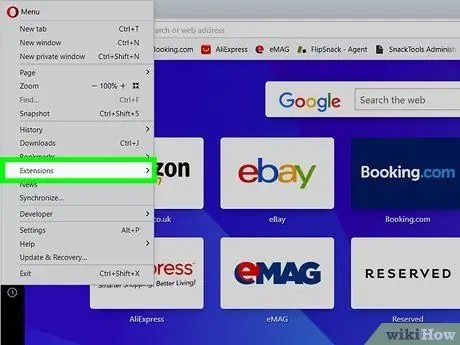
Korak 2. Odaberite Proširenja
Podmeni će biti prikazan sa lijeve strane.
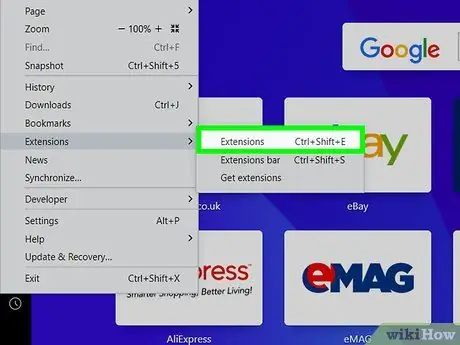
Korak 3. Kliknite Proširenja
Takođe možete koristiti prečicu Ctrl+⇧ Shift+E
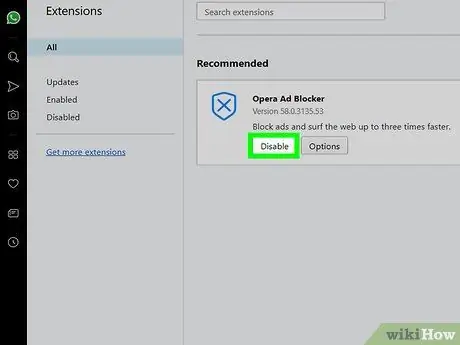
Korak 4. Kliknite Onemogući ispod proširenja
Izbor proširenja instaliranih u pregledniku prikazan je na traci koja sadrži informacije o proširenju. Gumb "Onemogući" prikazan je ispod informacija o proširenju.
Kliknite gumb "X" u gornjem desnom kutu opisa dodatka da biste ga uklonili. Nakon toga će se od vas tražiti da potvrdite brisanje proširenja
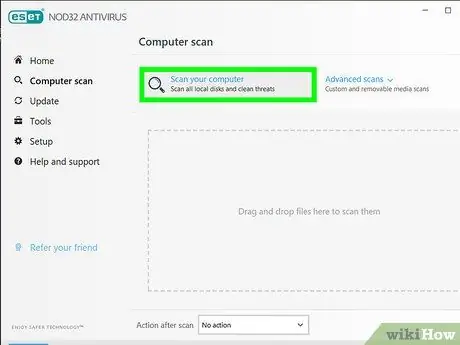
Korak 5. Potražite reklamne uređaje na računaru
Ako ne možete ukloniti određene alatne trake ili imate česte iskačuće prozore, velika je vjerovatnoća da je vaše računalo zaraženo alatima za oglašavanje. Možete pokrenuti Malwarebytes Antimalware i AdwCleaner kako biste pronašli i uklonili većinu najčešćih infekcija/smetnji na oglasnim uređajima. Oba ova programa mogu se koristiti besplatno.






